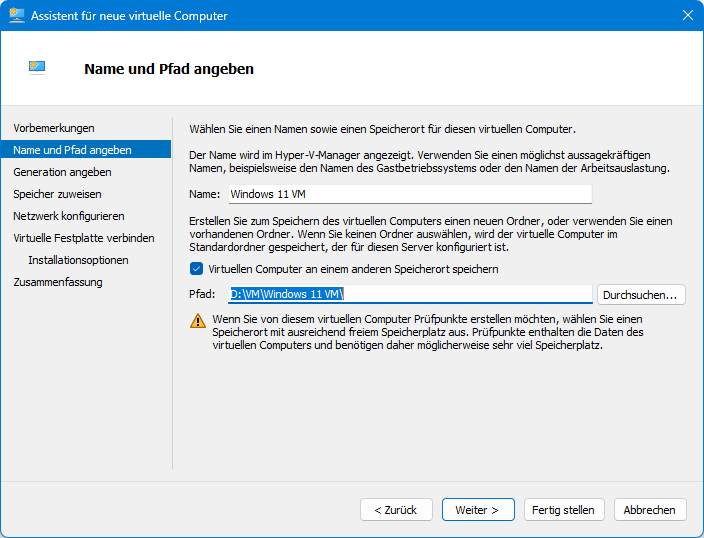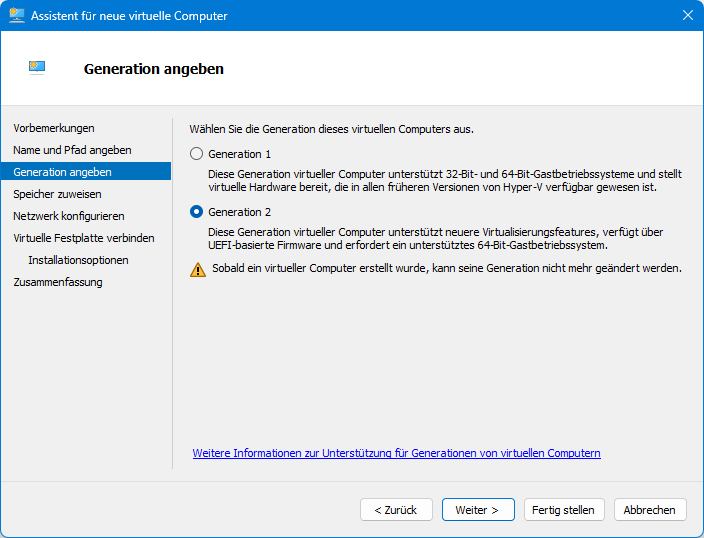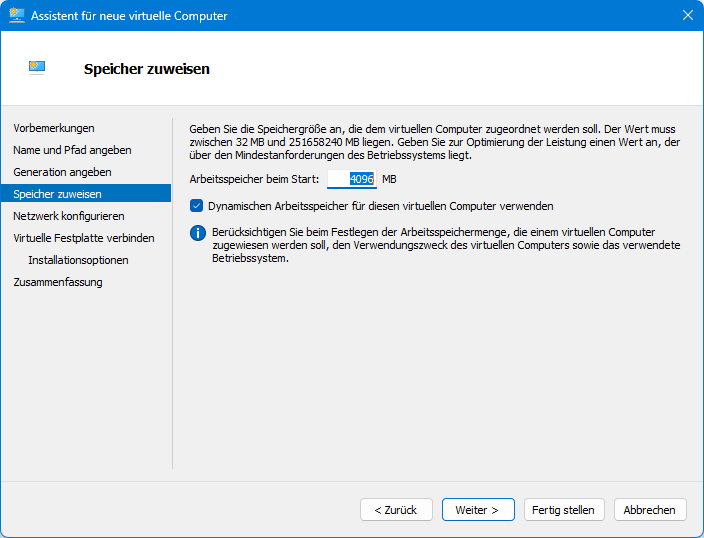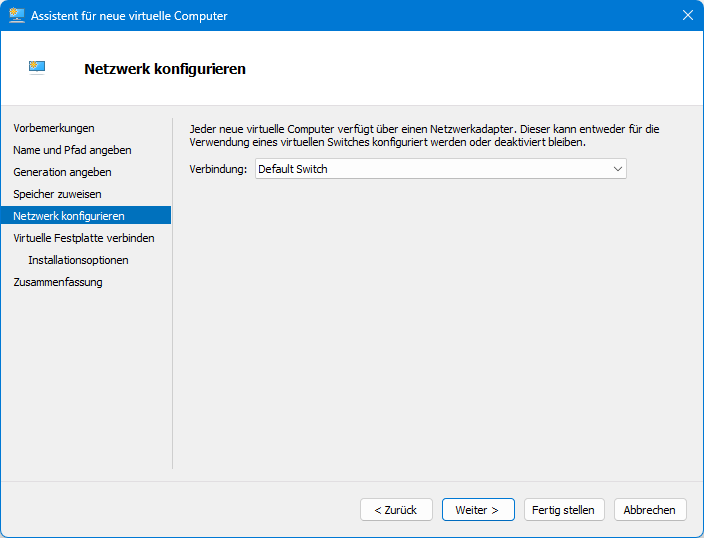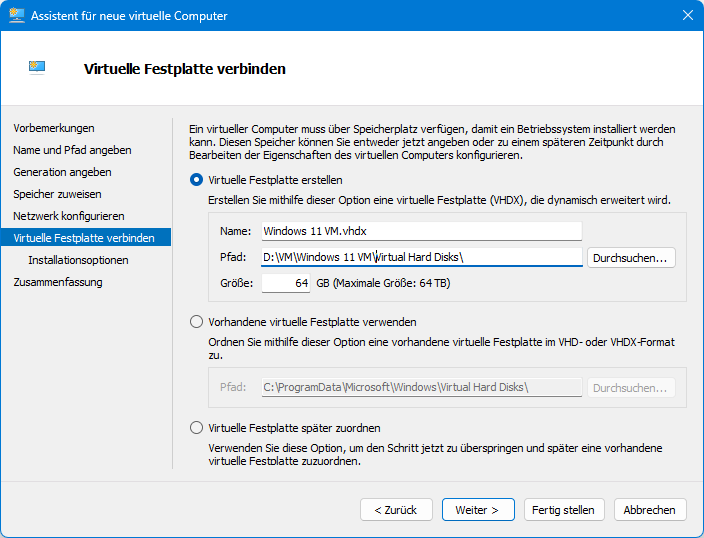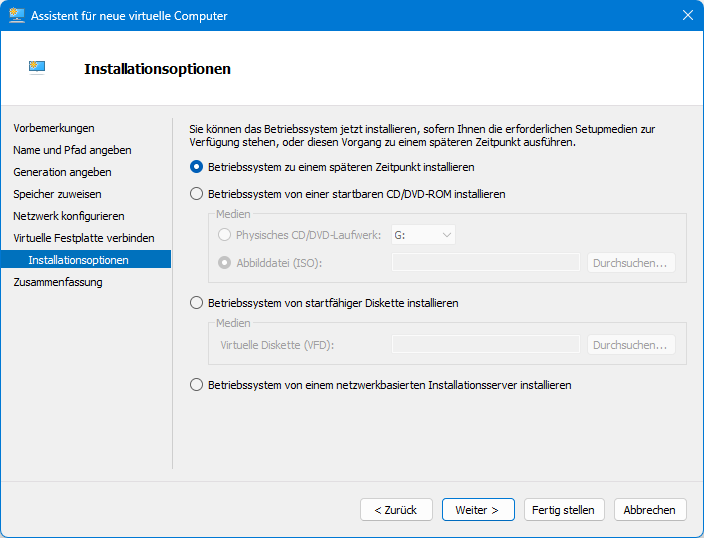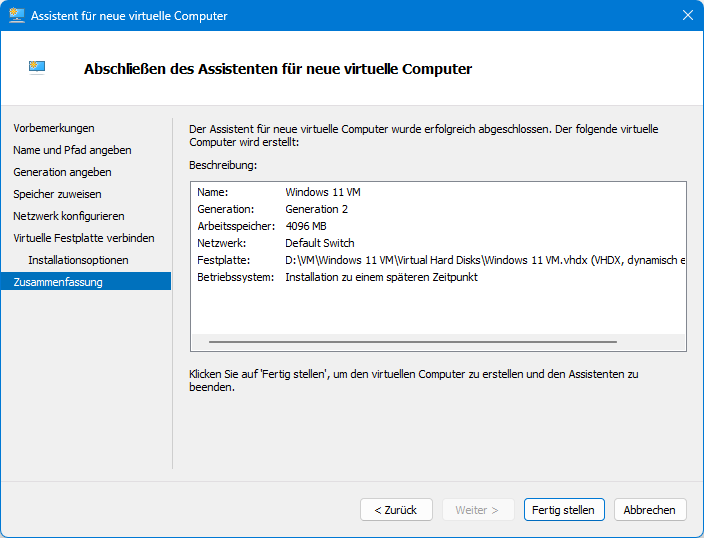Wenn Hyper-V bereits installiert, aktiviert und geöffnet ist, kannst du direkt mit der Einrichtung einer virtuellen Maschine beginnen. Hier ist eine kurze Anleitung, die dich Schritt für Schritt durch den Prozess führt.
1. Neue virtuelle Maschine erstellen
-
Öffne den Hyper-V Manager und klicke in der rechten Spalte auf Neu und dann auf Virtueller Computer.
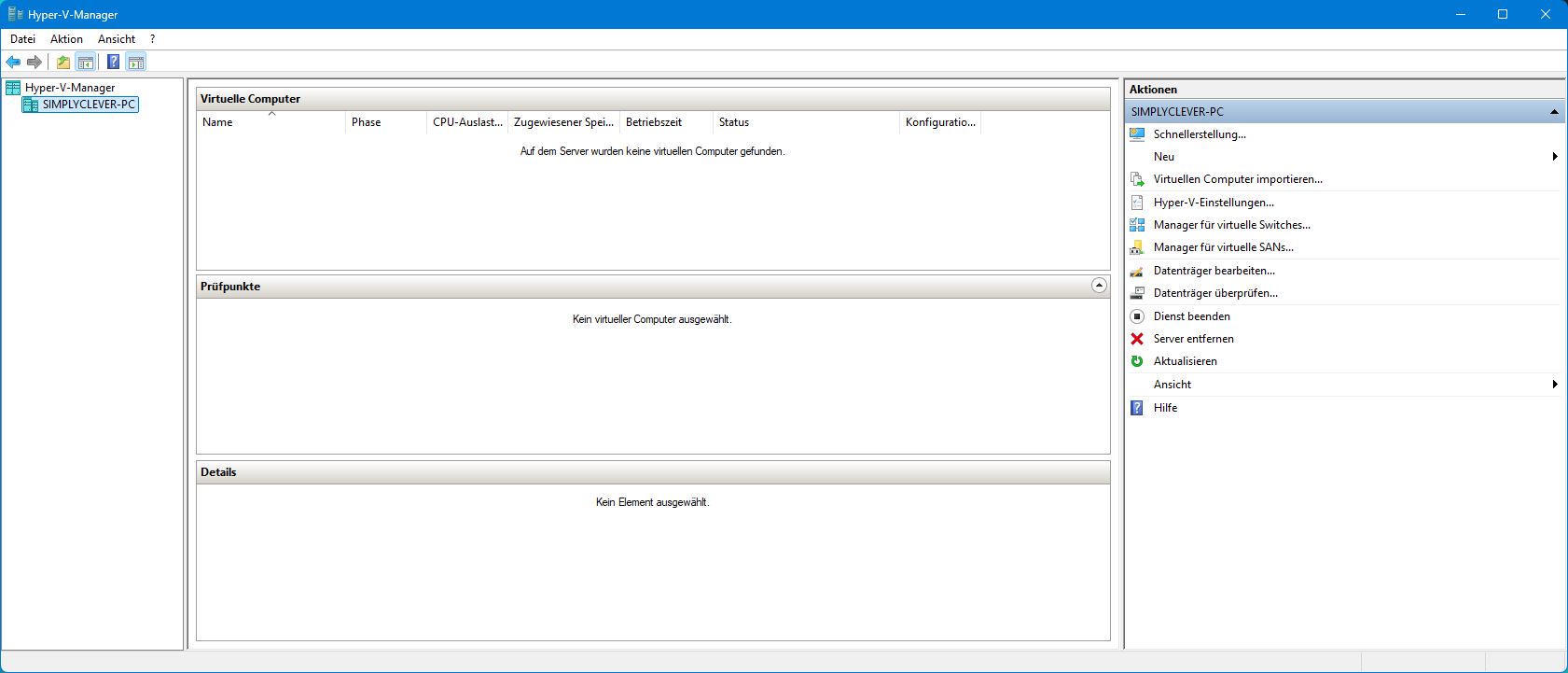 Hyper-V-Manager ohne eingerichteter VM. Quelle: Screenshot Hyper-V-Manager
Hyper-V-Manager ohne eingerichteter VM. Quelle: Screenshot Hyper-V-Manager
-
Im Assistenten, der sich öffnet, klicke auf Weiter.
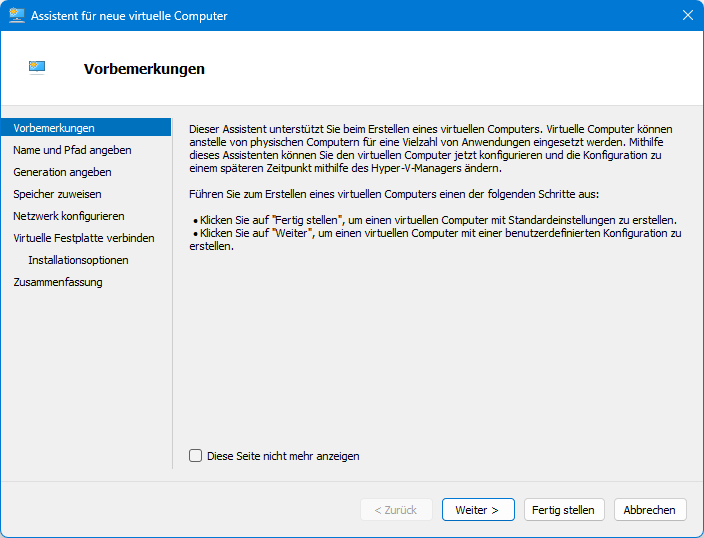 Vorbemerkungen bei der Einrichtung einer virtuellen Maschine. Quelle: Screenshot Hyper-V-Manager
Vorbemerkungen bei der Einrichtung einer virtuellen Maschine. Quelle: Screenshot Hyper-V-Manager
2. Namen und Speicherort festlegen
- Gib der virtuellen Maschine einen aussagekräftigen Namen (z. B. „Windows 11 VM“).
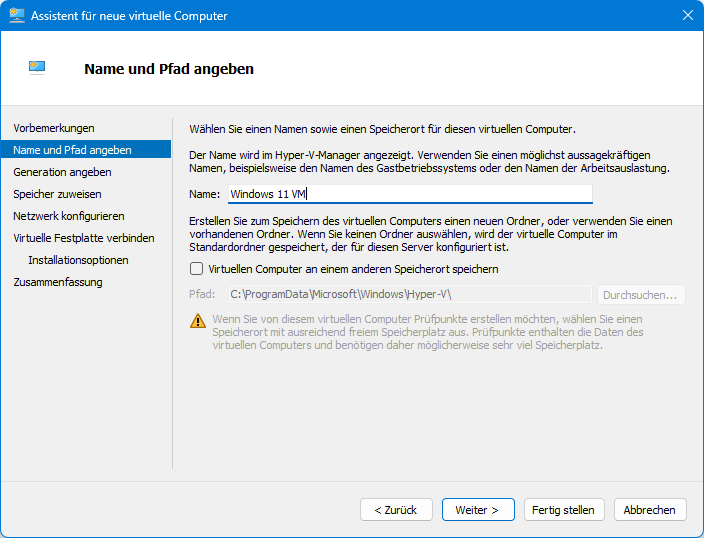 Benennung einer VM. Quelle: Screenshot Hyper-V-Manager
Benennung einer VM. Quelle: Screenshot Hyper-V-Manager
-
Optional kannst du den Speicherort für die Konfigurationsdateien ändern, falls du sie nicht auf der Standardpartition speichern möchtest.
Anpassen des Speicherpfades. Quelle: Screenshot Hyper-V-Manager
- Klicke auf Weiter, um fortzufahren.
3. Generation der virtuellen Maschine auswählen
-
Wähle Generation 2, da diese UEFI unterstützt und für Windows 11 empfohlen wird. Klicke anschließend auf Weiter.
Festlegen der VM Generation. Quelle: Screenshot Hyper-V-Manager
- Klicke auf Weiter, um fortzufahren.
4. Arbeitsspeicher zuweisen
-
Lege den Arbeitsspeicher fest. Für Windows 11 sollten mindestens 4096 MB (4 GB) zugewiesen werden. Wenn du über mehr RAM verfügst, kannst du diesen Wert entsprechend anpassen.
- Dynamischen Arbeitsspeicher kannst du optional aktivieren, falls die VM je nach Bedarf automatisch mehr oder weniger RAM nutzen soll.
Arbeitsspeicherzuweisung der VM vornehmen. Quelle: Screenshot Hyper-V-Manager
- Klicke auf Weiter, um fortzufahren.
5. Netzwerk konfigurieren
-
Wähle einen virtuellen Switch aus der Dropdown-Liste, um der VM Netzwerkzugang zu ermöglichen.
Falls noch kein Switch eingerichtet ist, kannst du im Manager für virtuelle Switches einen neuen erstellen.
Auswahl des Netzwerk-Switches. Quelle: Screenshot Hyper-V-Manager
-
Klicke auf Weiter, um fortzufahren.
6. Virtuelle Festplatte erstellen
-
Erstelle eine neue virtuelle Festplatte für die VM. Empfohlen sind mindestens 64 GB, um genügend Platz für das Windows 11-Betriebssystem und grundlegende Programme zu haben.
-
Wähle den Speicherort und die Größe der Festplatte aus. Alternativ kannst du eine bestehende virtuelle Festplatte (VHD/VHDX) verwenden.
Virtuelle Festplatte erstellen oder verbinden. Quelle: Screenshot Hyper-V-Manager
- Klicke auf Weiter, um fortzufahren.
7. ISO-Datei verbinden
-
Wähle unter „Installationsoptionen“ die Option Betriebssystem von einer startbaren CD/DVD-ROM installieren aus sofern du bereits ein Medium besitzt. Alternativ kann auch ohne Medium die VM eingerichtet werden. Hierfür ist der Punkt Betriebssystem zu einem späteren Zeitpuntk installieren zu markieren.
Installationsmedium auwählen oder ohne fortfahren. Quelle: Screenshot Hyper-V-Manager
- Klicke auf Weiter, um fortzufahren.
8. Zusammenfassung überprüfen
-
Im letzten Schritt zeigt dir der Assistent eine Zusammenfassung deiner Konfiguration. Überprüfe alle Einstellungen und klicke auf Fertig stellen, um die VM zu erstellen.
Zusammenfassung der Einrichtung. Quelle: Screenshot Hyper-V-Manager
9. Nacharbeiten für z. B. Windows 11
Für Windows 11 musst du ebenfalls das TPM aktivieren. Klicke hierfür mit Rechts auf die VM im Hyper-V-Manager und öffne die Einstellungen.
Im Reiter "Sicherheit" findest du den Punkt "Trusted Platform Module aktivieren". Diesen musst du aktivieren und mit "OK" bestätigen.